Satura rādītājs
Datorā ar operētājsistēmu Windows, kad lietotājs mēģina instalēt Google Chrome, var parādīties šāda instalēšanas kļūda - problēma: " Instalēšana neizdevās. Google Chrome instalētājs nesākās. ."
Iepriekš minētā problēma var rasties pēc tam, kad lietotājs palaiž Chrome instalēšanas failu (ChromeSetup.exe), un tas neļauj instalēt Chrome. Lai atrisinātu šo problēmu un apietu Chrome instalēšanas kļūdu, izpildiet šajā rokasgrāmatā aprakstītās darbības.

Kā atrisināt Chrome problēmu "Instalēšana neizdevās - Google Chrome instalētājs nesākās" operētājsistēmā Windows 10/8/7/Vista un XP.
1. Vienlaikus nospiediet " Win ”  + " R " taustiņus, lai ielādētu Palaist dialoglodziņš.
+ " R " taustiņus, lai ielādētu Palaist dialoglodziņš.
2. Tips regedit un nospiediet Ievadiet lai atvērtu reģistra redaktoru.
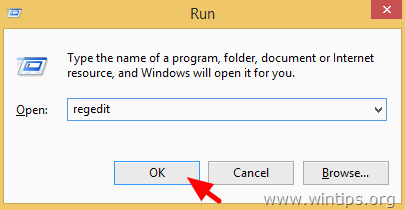
SVARĪGI: Pirms turpināt darbu, vispirms izveidojiet reģistra dublējumu. Lai to izdarītu:
- Galvenajā izvēlnē dodieties uz Faili & atlasiet Eksportēt .
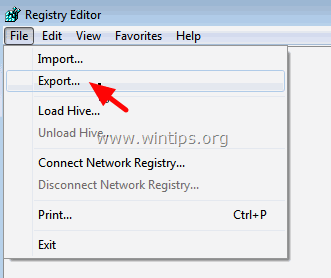
- Norādiet galamērķa atrašanās vietu (piem., savu Darbvirsmas ), norādiet faila nosaukumu (piemēram, " RegistryUntouched "), atlasiet Eksporta diapazons: Visi un nospiediet Saglabājiet.
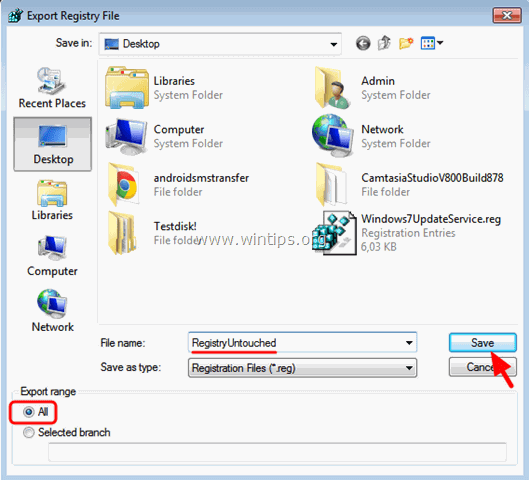
3. Pēc tam, kad esat izveidojis reģistra dublējuma kopiju, dodieties uz šo atslēgu* (no kreisā paneļa):
- HKEY_LOCAL_MACHINE\SOFTWARE\Google\Update\Clients
* Piezīme 64 bitu operētājsistēmām un Windows XP:
- Operētājsistēmā Windows 64bit dodieties uz šo atslēgu: HKEY_LOCAL_MACHINE\SOFTWARE\Wow6432Node\Google\Update\Clients Operētājsistēmā Windows XP dodieties uz šo atslēgu: HKEY_CURRENT_USER\SOFTWARE\Google\Update\ClientState.
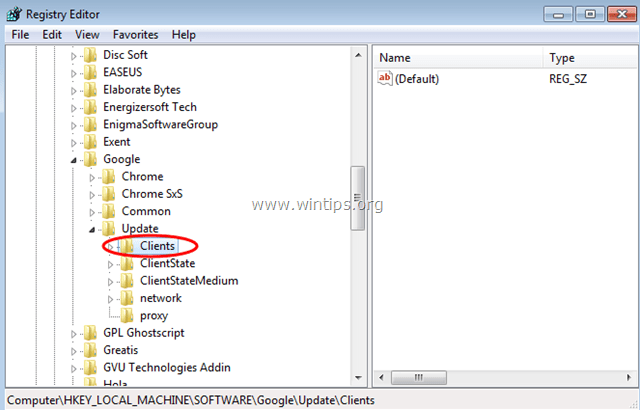
4. Paplašināt Klienti un ar peles labo pogu noklikšķiniet uz {430FD4D0-B729-4F61-AA34-91526481799D} taustiņš. Izvēlieties Dzēst .

5. Pēc tam pārejiet uz šo atslēgu:
- HKEY_CURRENT_USER\Programmatūra\Google\Atjaunināt\Klienti
6. Veiciet to pašu darbību un dzēst . {430FD4D0-B729-4F61-AA34-91526481799D} atslēga, ja tāda ir.
7. Mēģiniet tagad instalēt Chrome. Chrome instalēšanas problēmai vajadzētu būt novērstai!

Endijs Deiviss
Sistēmas administratora emuārs par Windows





